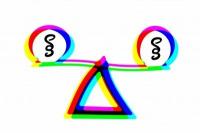VIDEO: Manajer Gambar Microsoft Office
Program gambar Microsoft
- Microsoft Kantor Picture Manager adalah program pengeditan foto dan merupakan bagian dari paket Office bersama Kata, Excel dan Power Point berisi.
- Ini adalah program terbuka dan edit untuk Anda foto. Dan dengan program Picture Manager, Anda memiliki banyak pilihan untuk pemrosesan gambar.
- Program ini menawarkan Anda z. B. kemungkinan koreksi otomatis, pemrosesan individual dan pembesaran dengan kualitas yang sama. Anda juga dapat mengedit atau mengubah foto berwarna dan hitam putih. Sentuh foto Anda dengan cepat hanya dengan beberapa klik. "Pimp fotomu sekarang!"
Gunakan Office Picture Manager untuk mengedit file gambar Anda
- Unggah foto pilihan Anda. Anda dapat menemukan foto Anda dengan cepat menggunakan bilah tugas di sebelah kiri. Temukan folder yang sesuai dengan file gambar Anda dan buka file.
- Dalam program Microsoft Office Picture Manager, mirip dengan Word, Anda memiliki tiga tampilan untuk dipilih. Lihat tampilan mana yang paling cocok untuk Anda. Tampilan thumbnail, tampilan strip film atau tampilan gambar tunggal tersedia. Untuk pemula, pemrosesan individu tersedia (tampilan gambar tunggal), yang mahir pasti akan melakukannya Pilih thumbnail atau tampilan foto untuk memungkinkan pengeditan secara simultan atau lebih cepat memiliki.
- Koreksi otomatis selalu merupakan pilihan yang baik untuk pemula. Fungsi ini dapat ditemukan di bawah folder "Gambar" di menu. Ini adalah awal yang baik untuk saat ini. Anda selalu memiliki opsi untuk membatalkan koreksi - menggunakan tombol panah "Undo". Selanjutnya, alat bantu proofreading individu lainnya tidak menjadi tidak aktif dan Anda juga memiliki pilihan untuk melakukan koreksi
- Ubah warna: Anda tidak suka warna gambar? Letakkan fokus warna dan beri gambar warna hijau, kuning atau biru. Gambar, misalnya foto landscape, tampil lebih artistik.
- Saat mengambil potret, Anda memiliki opsi untuk menghilangkan mata merah dengan fungsi "Mata merah" di bawah folder gambar di menu. Untuk melakukan ini, klik pada mata merah.
- Tentu saja, Anda juga memiliki opsi untuk mengubah, mengadaptasi, memotong, dan memutar file gambar dalam hal ukuran dan bentuk. "Memotong" sangat berguna saat perhatian pemirsa difokuskan pada objek dalam gambar.
Picture Manager tidak menyimpan - apa yang harus dilakukan?
Microsoft Picture Manager adalah alat yang sangat kecil dan sederhana untuk ...
Semoga sukses dengan pengeditan gambar. Dengan sedikit latihan, Anda bisa mendapatkan File gambar mengedit dengan cepat dan mudah.